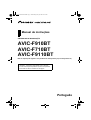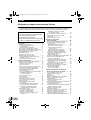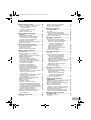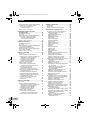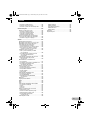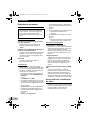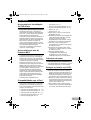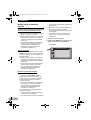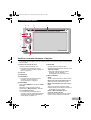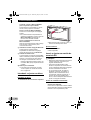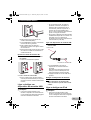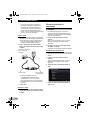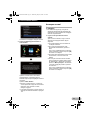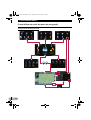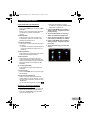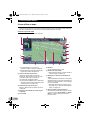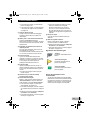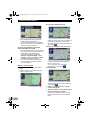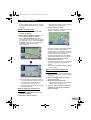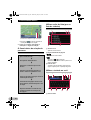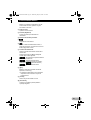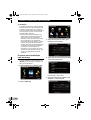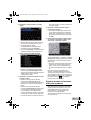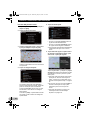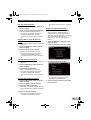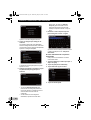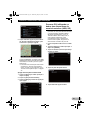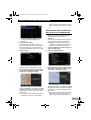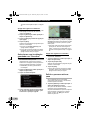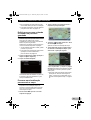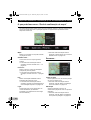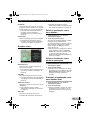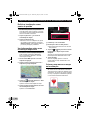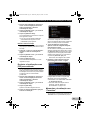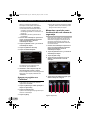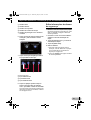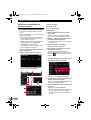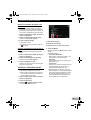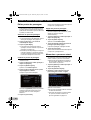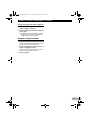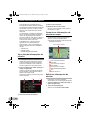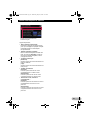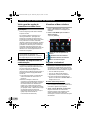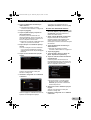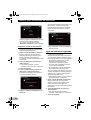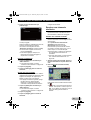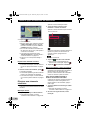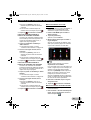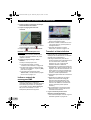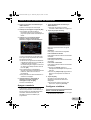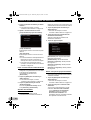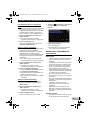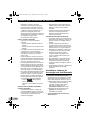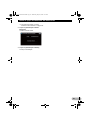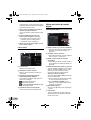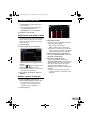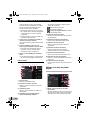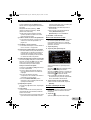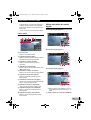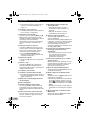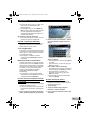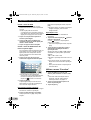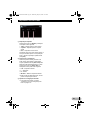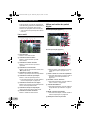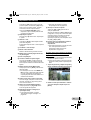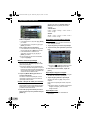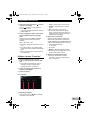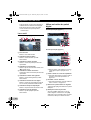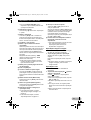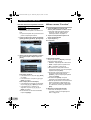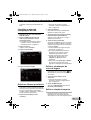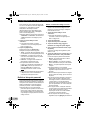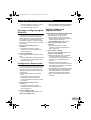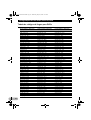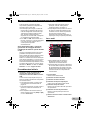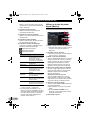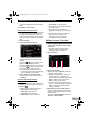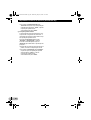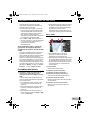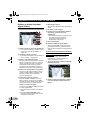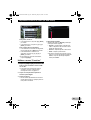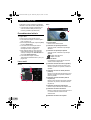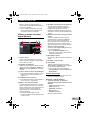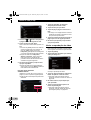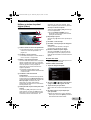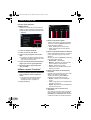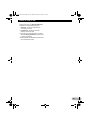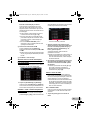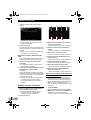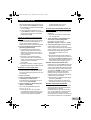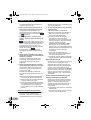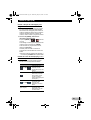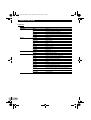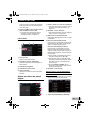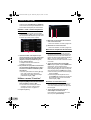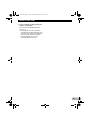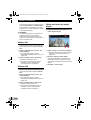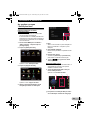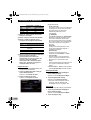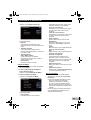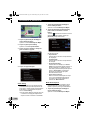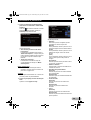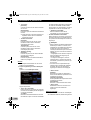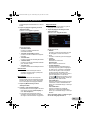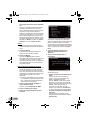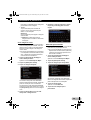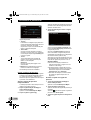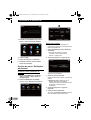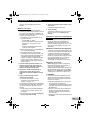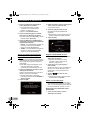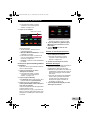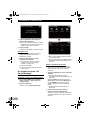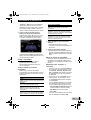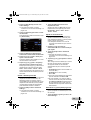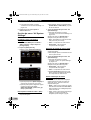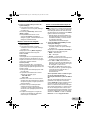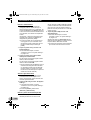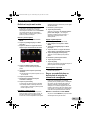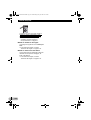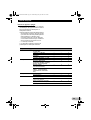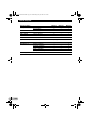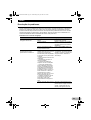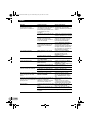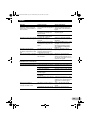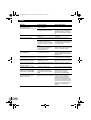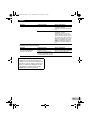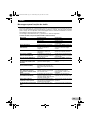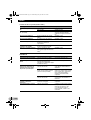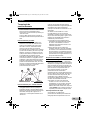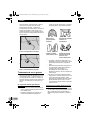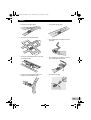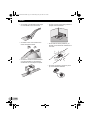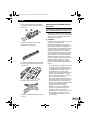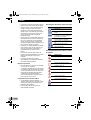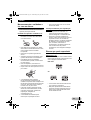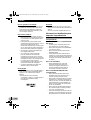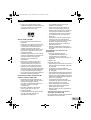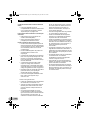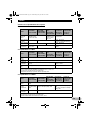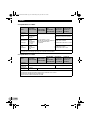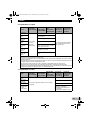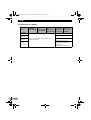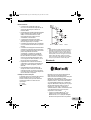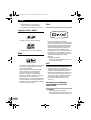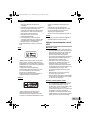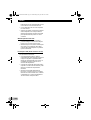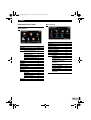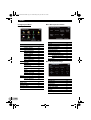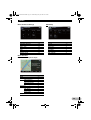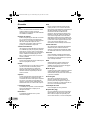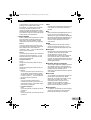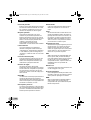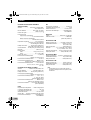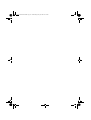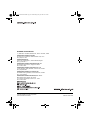SISTEMA AV DE NAVEGAÇÃO
Manual de instruções
AVIC-F910BT
AVIC-F710BT
AVIC-F9110BT
Não se esqueça de registar o seu produto em www.pioneer.pt (ou www.pioneer.eu)
Português
Leia primeiro as “Informações importantes para o
utilizador”! “Informações importantes para o utilizador”
incluem informações importantes que deve compreender
bem antes de utilizar o sistema de navegação.
OM-9107109110-PR.fm Page 1 Wednesday, May 20, 2009 12:57 PM

2
Índice
Índi ce
Obrigado por adquirir este produto Pioneer
Leia com atenção as instruções de utilização, para poder utilizar correctamente o modelo que
adquiriu. Depois de as ter lido, guarde o manual num local seguro, para futuras consultas.
Introdução .................................................... 6
Panorâmica do manual ................................... 6
* Como utilizar este manual ........................ 6
* Terminologia ............................................. 6
* Definições terminológicas ......................... 6
Aviso relativo à visualização de vídeo ............ 6
Aviso relativo à visualização de DVD-Vídeo ... 7
Aviso relativo ao uso de ficheiros MP3 ........... 7
Compatibilidade com o iPod ........................... 7
Cobertura do mapa ......................................... 7
Proteger o painel e ecrã LCD .......................... 7
Notas sobre a memória interna ....................... 8
* Antes de retirar a bateria do veículo ......... 8
* Dados a eliminar ....................................... 8
* Reiniciar o microprocessador ................... 8
Funcionamento básico ............................... 9
Verificar os nomes das peças e funções ........ 9
Introduzir e ejectar um disco ......................... 10
* Introduzir um disco .................................. 10
* Ejectar um disco ..................................... 10
Inserir e ejectar um cartão de memória SD .. 10
* Inserir um cartão de memória SD ........... 10
* Ejectar um cartão de memória SD .......... 11
Ligar e desligar um dispositivo
de memória USB ......................................... 11
* Ligar num dispositivo de memória USB .. 11
* Desligar um dispositivo
de memória USB ..................................... 11
Ligar e desligar um iPod ............................... 11
* Ligar o iPod ............................................. 12
* Desligar o iPod ........................................ 12
Fluxo do início até à conclusão ..................... 12
* Ao utilizar pela primeira vez .................... 12
Arranque normal ........................................... 13
Como utilizar os ecrãs do menu
de navegação ............................................. 14
* Visão geral da mudança de ecrãs .......... 14
* O que pode fazer em cada menu ........... 15
* Visualizar a imagem da câmara
de visualização da retaguarda ................ 15
Como utilizar o mapa .................................... 16
* Como ler o ecrã do mapa ....................... 16
* Mudar o modo de mapa .......................... 18
* Alterar a escala do mapa ........................ 19
* Mover o mapa para a posição que
deseja ver ............................................... 19
* Alterar a inclinação e o ângulo
de rotação do mapa ................................ 19
O fluxo básico de criação do percurso .......... 20
Utilizar ecrãs de lista (por ex. lista
de cidades) ................................................. 20
Utilizar o teclado no ecrã .............................. 20
Procurar e seleccionar
uma localização ..................................... 22
Procurar uma localização pelo endereço ...... 22
Procurar pontos de interesse (POI)
nos arredores .............................................. 23
* Procurar POI junto do cursor .................. 24
* Procurar um POI próximo ....................... 25
* Procurar POI ao longo do
percurso actual ....................................... 25
* Procurar POI junto do destino ................ 25
* Procurar POI junto do endereço ............. 25
* Usando “Pesquisas Guardadas” ............. 25
Procurar POI utilizando os dados dos
dispositivos de memória
externos (USB, SD) .................................... 27
Procurar uma localização pelas coordenadas
. 28
Seleccionar uma localização que
procurou recentemente ............................... 29
* Apagar um registo nos “Histórico” .......... 30
Seleccionar uma localização guardada
nos “Favoritos” ............................................ 30
* Apagar um registo nos “Favoritos” ......... 30
Definir o percurso até sua casa .................... 30
Definir um percurso voltando a chamar
um percurso guardado ................................ 31
Procurar uma localização
percorrendo o mapa .................................... 31
Depois de determinar a localização
(Ecrã de confirmação do mapa) ........... 32
O que pode fazer com o “Ecrã
de confirmação do mapa” ........................... 32
Percurso... ..................................................... 32
Guardar como... ............................................ 33
Definir a localização como novo destino ....... 33
Definir a localização como ponto
de passagem .............................................. 33
Substituir a localização como
novo destino final ........................................ 33
Definir a localização como ponto de partida . 34
Ver informações sobre uma
localização específica ................................. 34
Colocar uma marca no mapa na localização 34
* Retirar a marca no mapa ........................ 35
Registar a localização como
POI personalizado ...................................... 35
Memorizar a localização nos “Favoritos” ...... 35
Apagar um registo nos “Favoritos” ................ 36
Memorizar a posição como localização
de uma câmara de segurança .................... 36
Editar informações de câmara de segurança
.. 37
Importante
Os ecrãs mostrados nos exemplos podem
ser diferentes dos ecrãs reais.
Por razões de desempenho e
desenvolvimento de funções, os ecrãs reais
podem ser alterados sem aviso prévio.
OM-9107109110-PR.fm Page 2 Wednesday, May 20, 2009 12:57 PM

3
Índice
Verificar o percurso actual ....................... 38
Verificar as condições do percurso actual .... 38
* Mostrar a simulação da viagem
a alta velocidade ..................................... 39
* Verificar a panorâmica geral
da rota no mapa ...................................... 39
Verificar o itinerário actual ............................. 39
Editar os pontos de passagem
e o destino .............................................. 40
Editar pontos de passagem .......................... 40
* Adicionar um ponto de passagem .......... 40
* Ordenar os pontos de passagem ............ 40
* Apagar um ponto do passagem .............. 40
Memorizar o percurso actual ......................... 40
*
Apagar um registo em “Meus Trajectos”
... 41
Apagar o trajecto actual ................................ 41
Utilizar informações de trânsito ............... 42
Ver a lista de informações de trânsito ........... 42
Como ler as informações
de trânsito no mapa .................................... 42
Definir as informações de trânsito ................. 42
Utilizar a opção de chamadas
em mãos-livres ....................................... 44
Visão geral da opção de chamadas
em mãos-livres ............................................ 44
Preparar os dispositivos de comunicação ..... 44
Visualizar o Menu telefone ............................ 44
Registar o telemóvel ..................................... 44
* Procurar telefones próximos ................... 44
* Procurar um determinado telefone ......... 45
* Emparelhar a partir do seu telemóvel ..... 46
Ligar um telemóvel registado ........................ 46
* Desligar um telemóvel ............................ 47
* Apagar um local registado ...................... 47
Receber uma chamada telefónica ................ 47
* Atender uma chamada recebida ............. 47
* Rejeitar uma chamada a receber ............ 48
Efectuar uma chamada telefónica ................. 48
* Marcação directa .................................... 48
* Marcar um número a partir do histórico .. 48
* Marcar um número do ecrã
de “Contactos” ........................................ 49
* Marcar um número de telefone do POI ... 49
* Efectuar uma chamada para
casa facilmente ....................................... 50
Indicar a entrada de mensagens SMS .......... 50
Transferir a lista telefónica ............................ 50
Apagar a memória ......................................... 51
Configurar o telefone ..................................... 51
* Definir o volume do telefone ................... 51
*
Parar a transmissão de ondas Bluetooth
.... 52
*
Atender uma chamada automaticamente
.... 52
* Definir a função de rejeição automática .. 52
*
Cancelamento do eco e redução de ruído
... 53
* Definir a ligação automática .................... 53
* Editar o nome do dispositivo ................... 53
Notas sobre Chamadas em mãos-livres ....... 53
Actualizar o software de tecnologia
sem fios Bluetooth ...................................... 54
Reproduzir CDs de áudio .......................... 56
Ler o ecrã ...................................................... 56
Utlizar os botões do painel digital ................. 56
Seleccionar uma faixa na lista ...................... 57
Utilizar o menu “Function” ............................. 57
Reproduzir ficheiros de
música em ROM ..................................... 58
Ler o ecrã ...................................................... 58
Utilizar as teclas do painel digital .................. 58
* Seleccionar uma faixa na lista ................ 59
*
Procurar informação de texto incorporada
.. 59
Utilizar o menu “Function” ............................. 60
Reproduzir um DVD-Vídeo ....................... 61
Ler o ecrã ...................................................... 61
Utlizar os botões do painel digital ................. 61
* Retomar a reprodução (Marcador) ......... 63
* Procurar uma cena especifica
iniciando a reprodução a partir
de uma hora especificada ....................... 63
* Procura directa pelo número .................. 63
* Utilizar o menu do DVD .......................... 64
* Reprodução imagem-a-imagem ............. 64
* Reprodução lenta ................................... 64
Utilizar o menu “Function” ............................. 64
Reproduzir um DVD-VR ............................ 66
Ler o ecrã ...................................................... 66
Utlizar os botões do painel digital ................. 66
* Procurar uma cena especifica
iniciando a reprodução a partir
de uma hora especificada ....................... 67
* Mudar o modo de reprodução ................ 68
* Utilizar a função de saltar por instantes .. 68
* Reproduzir seleccionando a partir
da lista de títulos ..................................... 68
* Reprodução imagem-a-imagem ............. 68
* Reprodução lenta ................................... 68
Utilizar o menu “Function” ............................. 69
Reproduzir um vídeo DivX ....................... 70
Ler o ecrã ...................................................... 70
Utlizar os botões do painel digital ................. 70
* Reprodução imagem-a-imagem ............. 71
* Reprodução lenta ................................... 71
* Procurar uma cena especifica
iniciando a reprodução a partir
de uma hora especificada ....................... 72
Utilizar o menu “Function” ............................. 72
Configuração de DVD-Vídeo,
DVD-VR, DivX ......................................... 73
Visualizar o menu de configuração do DVD . 73
Definir os idiomas prioritários ........................ 73
Definir a visualização do ícone de ângulo .... 73
Definir a relação de aspecto ......................... 73
Definir o bloqueio parental ............................ 74
* Definir o número de código e o nível ...... 74
Visualizar o código de registo DivX VOD ...... 75
Configuração “Reprod. auto” ........................ 75
Definir o ficheiro das legendas do DivX ........ 75
Tabela de códigos de língua para DVDs ...... 76
Reproduzir ficheiros de música
(de USB ou SD) ...................................... 77
Procedimentos iniciais .................................. 77
Ler o ecrã ...................................................... 77
OM-9107109110-PR.fm Page 3 Wednesday, May 20, 2009 12:57 PM

4
Índice
Utilizar as teclas do painel digital (Música) ... 78
* Seleccionar uma faixa na lista ................ 79
* Procurar informação de
texto incorporada .................................... 79
Utilizar o menu “Function” ............................. 79
Reproduzir ficheiros de vídeo
(de USB ou SD) ....................................... 81
Procedimentos iniciais .................................. 81
Ler o ecrã ...................................................... 81
Utilizar as teclas do painel digital (Vídeo) ..... 82
* Procurar uma cena especifica
iniciando a reprodução a partir
de uma hora especificada ....................... 82
Utilizar o menu “Function” ............................. 83
Utilizar o iPod (iPod) ................................. 84
Procedimentos iniciais .................................. 84
Ler o ecrã ...................................................... 84
Utilizar as teclas do painel digital (Música) ... 85
* Procurar uma música .............................. 85
Iniciar a reprodução de vídeo ........................ 86
Utilizar as teclas do painel digital (Vídeo) ..... 87
* Procurar um vídeo .................................. 87
Utilizar o menu “Function” ............................. 88
Utilizar o rádio (FM) ................................... 90
Ler o ecrã ...................................................... 90
Utlizar os botões do painel digital ................. 90
* Alternar entre o ecrã de informações
detalhadas e o ecrã da lista de
estações pré-memorizadas ..................... 91
* Guardar e voltar a chamar
frequências de emissoras ....................... 91
* Utilizar o texto de rádio ........................... 91
Utilizar o menu “Function” ............................. 92
* Memorizar as frequências de
emissoras com sinais mais fortes ........... 92
* Limitar as emissoras à
programação regional ............................. 93
* Sintonizar os sinais mais fortes .............. 93
* Procurar uma estação RDS através
da informação PTY ................................. 93
* Receber informações de trânsito ............ 93
* Sintonizar frequências alternativas ......... 94
* Utilizar a função de interrupção para
Programas de notícias ............................ 95
* Estado do ícone de interrupção
(p. ex. o ícone TRFC) ............................. 95
* Lista PTY ................................................ 96
Utilizar o rádio (AM) .................................. 97
Ler o ecrã ...................................................... 97
Utlizar os botões do painel digital ................. 97
* Alternar entre o ecrã de informações
detalhadas e o ecrã da lista de
estações pré-memorizadas ..................... 97
* Guardar e voltar a chamar
frequências de emissoras ....................... 98
Utilizar o menu “Function” ............................. 98
* Memorizar as frequências de
emissoras com sinais mais fortes ........... 98
* Sintonizar os sinais mais fortes .............. 98
Utilizar a entrada AV ............................... 100
Utilizar AV1 ................................................. 100
Utilizar AV2 ................................................. 100
Utlizar os botões do painel digital ............... 100
Personalizar as preferências ................. 101
As opções no menu “Definições Navi” ........ 101
* Operações básicas no menu
“Definições Navi” .................................. 101
* Definições GPS e Hora ......................... 101
* Opções de hora .................................... 102
* Definições de POI ................................. 102
* Opções 3D ............................................ 102
* Opções de Mapa .................................. 103
* Info apresentadas ................................. 103
* Zoom Intelig .......................................... 104
* Modo Vista superior .............................. 104
* Gerir registos traj .................................. 105
* Trajecto ................................................. 105
* Avisos ................................................... 106
* Opções regionais .................................. 106
* Definir Casa .......................................... 107
* Modo Demo .......................................... 107
* Opções de Som .................................... 107
* Sobre .................................................... 108
* Definições de visualização dos POI ..... 108
* Criar categorias novas .......................... 109
* Editar POI personalizados .................... 109
* Gravar o histórico do percurso ............. 110
* Definir a posição da sua casa ............... 111
Opções do menu “Definições do sistema” .. 112
* Visualizar o menu “Definições
do sistema” ........................................... 112
* Seleccionar o idioma ............................ 112
* Mudar o ecrã inicial ............................... 113
* Configurar a câmara de visualização
da retaguarda ....................................... 113
* Ajustar as posições de resposta
do painel digital (calibração
do painel digital) .................................... 114
* Regular a luminosidade do ecrã ........... 114
* Definir a cor da iluminação ................... 114
* Verificar as informações da versão ...... 115
* Restaurar def.origem ............................ 115
* Desligar o ecrã ...................................... 116
As opções do menu “AV Sound Settings” ... 116
*
Visualizar o menu “AV Sound Settings”
.. 116
* Utilizar a regulação de balanço ............ 116
* Utilizar o equalizador ............................ 117
* Regular a intensidade sonora ............... 118
* Utilizar a Saída do subwoofer ............... 118
* Utilizar o filtro de passa-alto ................. 119
* Ajustar os níveis de fonte ..................... 119
*
Intensificar os graves (Reforço graves)
... 119
Opções do menu “AV System Settings” ..... 120
* Visualizar o menu
“AV System Settings” ............................ 120
*
Definição da entrada de vídeo 1 (AV1)
.. 120
*
Definição da entrada de vídeo 2 (AV2)
.. 120
* Activar a definição da antena
automática ............................................ 120
* Mudar o modo de ecrã alargado ........... 121
* Activar o silenciamento/
atenuação do som ................................ 121
OM-9107109110-PR.fm Page 4 Wednesday, May 20, 2009 12:57 PM

5
Índice
* Definir a saída traseira .......................... 122
* Activar a procura IP auto ...................... 122
* Definir o passo de sintonização FM ...... 122
Outras funções ........................................ 123
Definir a função anti-roubo .......................... 123
* Definir a palavra-passe ......................... 123
* Introduzir a palavra-passe .................... 123
* Apagar a palavra-passe ........................ 123
* Palavra-passe esquecida ...................... 123
Repor as predefinições ou definições
de origem do sistema de navegação ........ 123
* Definir as opções a apagar ................... 125
Anexo ....................................................... 127
Resolução de problemas ............................ 127
Mensagens que aparecem e como agir ...... 132
Mensagens para funções de áudio ............. 133
Tecnologia de posicionamento ................... 135
* Posicionamento por GPS ...................... 135
* Posicionamento por “cálculo exacto” .... 135
* De que forma o GPS e o cálculo
exacto funcionam em conjunto? ........... 135
Tratamento de erros graves ........................ 136
* Se o posicionamento por GPS
for impossível ........................................ 136
* Condições que podem provocar
erros de posicionamento
importantes ........................................... 136
Informações da definição de percurso ........ 139
* Especificações da procura
de percurso ........................................... 139
Manuseamento e cuidados a ter
com os discos ........................................... 141
* Unidade incorporada e cuidados a ter .. 141
* Condições ambiente para
reprodução do disco ............................. 141
Discos que pode reproduzir ........................ 141
* DVD-Vídeo e CD ................................... 141
* Discos gravados em AVCHD ................ 142
* Reproduzir DualDisc ............................. 142
* Dolby Digital .......................................... 142
* Som DTS .............................................. 142
Informações detalhadas para
suportes reproduzíveis .............................. 142
* Compatibilidade .................................... 142
* Quadros de compatibilidade
dos suportes ......................................... 145
Bluetooth ..................................................... 149
Logótipos SD e SDHC ................................ 150
WMA ........................................................... 150
DivX ............................................................. 150
AAC ............................................................. 150
Informações detalhadas relacionadas
com iPods conectáveis ............................. 150
* iPod ....................................................... 151
* iPhone ................................................... 151
* iTunes ................................................... 151
Utilizar correctamente o ecrã LCD .............. 151
* Manusear o LCD ................................... 151
* Ecrã de cristais líquidos (LCD) ............. 151
* Manutenção do ecrã LCD ..................... 152
* Iluminação LED (díodo
emissor de luz) ...................................... 152
Informações do ecrã ................................... 153
* Menu Destino ........................................ 153
* Menu telefone ....................................... 153
* Configurações Menu ............................. 154
* Menu Shortcut ...................................... 155
* DVD Setup ............................................ 155
Glossário ..................................................... 156
Especificações ............................................ 159
OM-9107109110-PR.fm Page 5 Wednesday, May 20, 2009 12:57 PM

6
Introdução
Introdução
Panorâmica do manual
Como utilizar este manual
Localizar o procedimento da operação
que quer executar
Quando decidir o que quer fazer, pode
localizar a página de que necessita no
“Índice”.
Localizar o procedimento da operação a
partir de um nome de menu
Se quiser verificar o significado de uma opção
mostrada no ecrã, encontra a página que
necessita na secção “Informações do ecrã”
no fim do manual.
Glossário
Consulte o glossário para saber os
significados dos termos.
Terminologia
Antes de continuar leia as informações
abaixo sobre as convenções utilizadas neste
manual. O conhecimento destas convenções
irá ajudá-lo à medida que for aprendendo a
utilizar este novo equipamento.
• Os botões do sistema de navegação são
apresentados em letras MAIÚSCULAS a
NEGRITO:
por ex.)
Botão MENU, botão MAP.
• As opções dos diferentes menus, os títulos
dos ecrãs e os componentes das funções
são apresentados a negrito e entre aspas
“”:
por ex.) ecrã do
“Menu Destino” ou ecrã da “AV Source”
• As teclas do painel digital disponíveis no
ecrã são apresentadas a negrito e entre
parêntesis [ ]:
por ex.)
[Destino], [Configurações].
• As informações adicionais, alternativas e
outras notas são apresentadas no formato
seguinte:
por ex.)
❒ Se a localização da casa ainda não está
memorizada, defina primeiro a
localização.
• As referências são indicadas da maneira
seguinte:
por ex.)
➲ Para obter informações, consulte “Definir
a posição da sua casa” na página 111.
Definições terminológicas
“Ecrã frontal” e “Ecrã traseiro”
Neste manual, o ecrã montado no sistema de
navegação será designado por “ecrã frontal”.
Todos os ecrãs adicionais opcionais
adquiridos para utilização com este sistema
de navegação serão designados por “ecrã
traseiro”.
“Imagem de vídeo”
“Imagem de vídeo” neste manual indica as
imagens em movimento de um DVD-Vídeo,
DivX
®
, iPod e de qualquer equipamento
ligado a este sistema através de um cabo
RCA, por exemplo, um equipamento AV
normal.
“Dispositivo de memória externo (USB,
SD)”
O cartão de memória SD, o cartão de
memória SDHC e o dispositivo de memória
USB são designados colectivamente por
“dispositivo de memória externo (USB, SD)”.
Quando é referido apenas a memória USB, é
designado por “dispositivo de memória USB”.
Aviso relativo à visualização
de vídeo
Lembre-se de que a utilização deste sistema
para fins de visualização comercial ou pública
pode transgredir os direitos de autor
protegidos pelas Leis de Copyright.
Antes de utilizar este produto, leia
atentamente as “Informações importantes
para o utilizador” (um manual à parte) que
contêm avisos, precauções e outras
informações importantes que deve ter em
conta.
OM-9107109110-PR.fm Page 6 Wednesday, May 20, 2009 12:57 PM

7
Introdução
Aviso relativo à visualização
de DVD-Vídeo
Este produto integra tecnologia de protecção
de direitos de autor que é protegida por
reclamações de método de certas patentes
dos E.U.A. e outros direitos de propriedade
intelectual detidos pela Macrovision
Corporation e outros detentores de direitos. A
utilização desta tecnologia de protecção de
direitos de autor tem de ser autorizada pela
Macrovision Corporation, e destina-se
apenas a visionamento doméstico e outros
visionamentos limitados excepto se de outro
modo autorizado pela Macrovision
Corporation. É proibida a reestruturação
reversa ou a desmontagem.
Aviso relativo ao uso de
ficheiros MP3
A aquisição deste sistema de navegação só
comporta uma licença para uma utilização
privada e não comercial, não comportando
uma licença, nem implicando qualquer direito
a utilizar este produto em qualquer
divulgação comercial (ou seja, com fins
lucrativos) em tempo real (por meio terrestre,
satélite, cabo e/ou qualquer outro meio),
difusão/transmissão via Internet, Intranets e/
ou outras redes ou através de outros
sistemas electrónicos de distribuição de
conteúdos, tais como aplicações de rádio
pagas ou aplicações áudio a pedido (audio-
on-demand). É necessária uma licença
independente para esse tipo de utilização.
Para mais informações,
visite http://www.mp3licensing.com.
Compatibilidade com o iPod
Este produto suporta apenas os seguintes
modelos de iPod e versões de software do
iPod. Outros modelos ou versões podem não
funcionar correctamente.
• iPod Nano da primeira geração; ver. 1.3.1
• iPod Nano da segunda geração; ver. 1.3.1
• iPod Nano da terceira geração; ver. 1.1.3
• iPod Nano da quarta geração; ver. 1.0.3
• iPod da quinta geração; ver. 1.3
• iPod Classic; ver. 2.0
• iPod touch da primeira geração; ver. 2.2
• iPod touch da segunda geração; ver. 2.2
• iPhone; Ver. 2.2
• iPhone 3G; Ver. 2.2
❒ Neste manual, o iPod e o iPhone serão
designados por iPod.
❒ Se utilizar este sistema de navegação com
o cabo de interface USB para o iPod da
Pioneer (CD-IU230V) (vendido
separadamente), pode controlar um iPod
compatível com o sistema de navegação.
❒ Para obter o máximo desempenho,
recomendamos que utilize a última versão
do software do iPod.
❒ Os métodos de operação podem variar
consoante os modelos de iPod e a versão
do software do iPod.
❒ Para mais detalhes sobre a
compatibilidade deste sistema de
navegação com o iPod, consulte a
informação disponível no nosso website.
Cobertura do mapa
Para mais detalhes sobre a cobertura do
mapa deste sistema de navegação, consulte
a informação disponível no nosso website.
Proteger o painel e ecrã LCD
❒ Quando não estiver a utilizar o sistema,
proteja o ecrã LCD da luz directa do sol. A
subida de temperatura provocada por uma
exposição prolongada à luz solar directa
pode causar o mau funcionamento do LCD.
❒ Sempre que utilizar um telemóvel, afaste a
antena respectiva do ecrã LCD para evitar
a distorção da imagem de vídeo através de
pontos, riscos coloridos, etc.
❒ Para proteger o ecrã LCD de possíveis
estragos, toque nas teclas do painel digital
com o dedo, tocando suavemente o ecrã.
OM-9107109110-PR.fm Page 7 Wednesday, May 20, 2009 12:57 PM

8
Introdução
Notas sobre a memória
interna
Antes de retirar a bateria do veículo
Se a bateria estiver descarregada ou
desligada, o conteúdo da memória é apagado
e tem de o programar novamente.
❒ Mantêm-se alguns dados. Leia “Repor as
predefinições ou definições de origem do
sistema de navegação” antes de utilizar
esta função.
➲ Para obter informações mais detalhadas
sobre os itens que seriam eliminados,
consulte “Repor as predefinições ou
definições de origem do sistema de
navegação” na página 123.
Dados a eliminar
A informação é apagada se premir o botão
RESET ou desligar o fio amarelo da bateria
(ou retirar a bateria). Contudo, mantêm-se
algumas opções.
❒ Mantêm-se alguns dados. Leia “Repor as
predefinições ou definições de origem do
sistema de navegação” antes de utilizar
esta função.
➲ Para obter informações mais detalhadas
sobre os itens que seriam eliminados,
consulte “Repor as predefinições ou
definições de origem do sistema de
navegação” na página 123.
Reiniciar o microprocessador
!ATENÇÃO
Se carregar no botão RESET limpa as
definições da fonte de AV sem limpar as
outras opções das funções de navegação.
Antes de apagar, por favor consulte a
respectiva secção.
➲ Para obter informações mais detalhadas
sobre os itens que seriam eliminados,
consulte “Repor as predefinições ou
definições de origem do sistema de
navegação” na página 123.
Tem de reiniciar o microprocessador nas
seguintes condições:
• Antes de utilizar o sistema pela primeira
vez depois da sua instalação.
• Se o sistema não funcionar correctamente.
• Se achar que o sistema tem problemas de
funcionamento.
• Se alterar a combinação do equipamento.
• Se adicionar/retirar equipamentos
adicionais que estejam ligados ao sistema
de navegação.
• Se a posição do veículo for indicada no
mapa com um erro de posicionamento
considerável.
1. Desligue a chave de ignição.
2. Prima o botão RESET com a ponta de uma
caneta ou outro utensílio pontiagudo.
Botão RESET
OM-9107109110-PR.fm Page 8 Wednesday, May 20, 2009 12:57 PM

9
Funcionamento básico
Func i onamento básico
Verificar os nomes das peças e funções
Este capítulo dá informações sobre os nomes das peças e as funções principais que pode utilizar
com os botões.
햲 Ranhura de inserção do disco
Introduza o disco que deseja ouvir.
➲ Para obter mais informações sobre a
operação, consulte “Introduzir e ejectar um
disco” na página 10.
햳 Ecrã LCD
햴 Botão EJECT
햵 Botão RESET
➲ Para obter mais informações sobre a
operação, consulte “Reiniciar o
microprocessador” na página 8.
햶 Botão MENU
Prima o botão MENU para visualizar o “Menu
principal”.
Mantenha o botão premido quando for
apresentado o “Menu principal”. Aparece o
ecrã “Calibração do ecrã”.
➲ Para obter mais informações sobre a
operação, consulte “Ajustar as posições de
resposta do painel digital (calibração do
painel digital)” na página 114.
햷 Botão MAP
Carregue para ver o ecrã do mapa.
Mantenha premido para fazer aparecer o ecrã
“Ajuste da imagem”.
➲ Para obter mais informações sobre a
operação, consulte “Regular a
luminosidade do ecrã” na página 114.
햸 MULTI-CONTROL
Rodar;
Ajusta o volume da fonte AV (áudio e vídeo).
Mover para cima ou para baixo uma vez;
Altera a escala do mapa passo a passo.
Mover continuamente para cima ou para
baixo;
Altera continuamente a escala do mapa.
❒ Esta operação só está disponível durante a
visualização do ecrã do mapa.
Mover o MULTI-CONTROL para a
esquerda ou para a direita;
Permite mudar a frequência passo a passo;
efectua os controlos de procura de faixa.
1234
5
6
7
8
9
a
OM-9107109110-PR.fm Page 9 Wednesday, May 20, 2009 12:57 PM

10
Funcionamento básico
Continuar a mover o MULTI-CONTROL
para a esquerda ou para a direita;
Permite efectuar a sintonização por busca
manual, avanço rápido ou retrocesso.
Premir o centro do MULTI-CONTROL;
Permite ouvir a informação de navegação
anterior.
❒ Se o telemóvel estiver emparelhado ao
sistema de navegação, prima no centro do
MULTI-CONTROL para atender ou
terminar uma chamada recebida.
Premir continuamente no centro do
MULTI-CONTROL;
Silencia o volume da fonte AV (áudio e vídeo).
Para cancelar o silenciamento, prima
novamente sem soltar.
햹 Indicador do estado de ligação Bluetooth
Acende quando o telefone estiver
emparelhado ao sistema de navegação
através da tecnologia sem fios Bluetooth.
햺 Tomada de entrada “AV2”
A mini-tomada é o terminal de entrada “AV2”.
Utilize o CD-RM10 (vendido separadamente)
para ligar o componente de vídeo externo.
❒ Para ligar o iPod utilizando o cabo de
interface USB para iPod (CD-IU230V), use
a entrada “AV1” (RCA) na parte de trás da
unidade.
햻 Ranhura para cartões SD
➲ Para obter mais informações, consulte
“Inserir e ejectar um cartão de memória
SD” na página 10.
Introduzir e ejectar um disco
Introduzir um disco
* Introduza um disco na ranhura respectiva.
❒ Não introduza nada, a não ser o disco, na
ranhura de introdução dos discos.
Ejectar um disco
* Prima o botão EJECT.
O disco é ejectado.
Inserir e ejectar um cartão de
memória SD
!ATENÇÃO
• Mantenha o cartão SD longe do alcance de
crianças pequenas, para evitar que o
engulam acidentalmente.
• Para evitar a perda da dados e não
danificar o dispositivo de armazenamento,
nunca o desligue do sistema de navegação
durante a transferência de dados.
• Se, por qualquer razão, os dados se
perderem ou ficarem corrompidos no
dispositivo de armazenamento não é,
normalmente, possível recuperá-los. A
Pioneer não se responsabiliza pelos
danos, custos ou despesas decorrentes da
perda ou corrupção dos dados.
Inserir um cartão de memória SD
* Insira um cartão de memória SD na
ranhura para cartão SD.
Insira-o com a superfície de contacto voltada
para a esquerda e pressione o cartão até este
encaixar e ficar completamente preso.
OM-9107109110-PR.fm Page 10 Wednesday, May 20, 2009 12:57 PM

11
Funcionamento básico
❒ Estes sistema não é compatível com
cartões multimédia (MMC).
❒ A compatibilidade com todos os cartões de
memória SD não é garantida.
❒ Esta unidade pode não alcançar o
desempenho máximo com alguns cartões
de memória SD.
❒ Não introduza nada na ranhura para cartão
SD a não ser cartões de memória SD ou
cartões fictícios SD.
Ejectar um cartão de memória SD
1. Prima o cartão de memória SD até fazer
um estalido.
O cartão de memória SD é ejectado.
2. Puxe o cartão de memória SD.
❒ Insira o cartão fictício SD para manter a
ranhura para cartões SD sem pó, enquanto
não estiver nenhum cartão de memória SD
inserido.
Ligar e desligar um
dispositivo de memória USB
!ATENÇÃO
• Para evitar a perda da dados e não
danificar o dispositivo de armazenamento,
nunca o desligue do sistema de navegação
durante a transferência de dados.
• Se, por qualquer razão, os dados se
perderem ou ficarem corrompidos no
dispositivo de armazenamento não é,
normalmente, possível recuperá-los. A
Pioneer não se responsabiliza pelos
danos, custos ou despesas decorrentes da
perda ou corrupção dos dados.
• Nunca retire o dispositivo de memória USB
imediatamente depois de o ter inserido. Tal
pode fazer com que o sistema de
navegação não reconheça o dispositivo de
memória externo (USB, SD).
Ligar num dispositivo de memória USB
* Ligue um dispositivo de memória USB no
conector USB.
❒ A compatibilidade com todos os
dispositivos de memória USB não é
garantida.
Este sistema de navegação pode não
alcançar o máximo desempenho com
alguns dispositivos de memória USB.
❒ A ligação através de um hub USB não é
possível.
Desligar um dispositivo de memória
USB
* Puxe o dispositivo de memória USB
depois de verificar que não está a aceder
a dados.
Ligar e desligar um iPod
!ATENÇÃO
• Para evitar a perda da dados e não
danificar o dispositivo de armazenamento,
nunca o desligue do sistema de navegação
durante a transferência de dados.
Conector USB
Dispositivo de memória USB
OM-9107109110-PR.fm Page 11 Wednesday, May 20, 2009 12:57 PM

12
Funcionamento básico
• Se, por qualquer razão, os dados se
perderem ou ficarem corrompidos no
dispositivo de armazenamento não é,
normalmente, possível recuperá-los. A
Pioneer não se responsabiliza pelos
danos, custos ou despesas decorrentes da
perda ou corrupção dos dados.
Ligar o iPod
Pode ligar o iPod ao sistema de navegação
utilizando o cabo de interface USB para iPod.
❒ Para efectuar a ligação é necessário um
cabo de interface USB para iPod (CD-
IU230V) (vendido separadamente).
1. Puxe o dispositivo de memória USB
depois de verificar que não está a aceder
a dados.
❒ Para mais detalhes sobre a
compatibilidade deste sistema de
navegação com o iPod, consulte a
informação disponível no nosso website.
❒ A ligação através de um hub USB não é
possível.
2. Ligar o iPod
Desligar o iPod
* Puxe o cabo de interface USB para iPod
depois de verificar que não está a aceder
a dados.
Fluxo do início até à
conclusão
!ATENÇÃO
Por razões de segurança, a função de
câmara de visualização da retaguarda não
está disponível até o sistema de navegação
arrancar completamente.
1. Ligue o motor para fazer arrancar o
sistema.
Após um breve intervalo, surge o ecrã de
abertura de navegação durante alguns
segundos.
2. Desligue o motor do veículo para deixar
de utilizar o sistema.
O sistema de navegação também se desliga.
Ao utilizar pela primeira vez
Quando utilizar o sistema de navegação pela
primeira vez, seleccione o idioma que deseja
utilizar.
1. Ligue o motor para fazer arrancar o
sistema.
Após um breve intervalo, surge o ecrã de
abertura de navegação durante alguns
segundos.
2. Toque no idioma que deseja utilizar no
ecrã.
3. Toque no idioma que deseja utilizar no
guia de voz.
À entrada AV na parte de
trás do sistema de
navegação
Conector USB Cabo de interface
USB para iPod
OM-9107109110-PR.fm Page 12 Wednesday, May 20, 2009 12:57 PM

13
Funcionamento básico
O sistema de navegação vai agora reiniciar.
4. Toque em [Destino] para visualizar o
menu Destino.
Aparece o ecrã de aviso. Leia o aviso
cuidadosamente, verificando todos os
detalhes e depois toque em [OK] se aceitar as
condições.
Aparece o Menu Destino.
❒ Quando o sistema arranca, a antena do
veículo pode subir ou ligar-se consoante as
definições. Para recolher a antena,
desligue a ignição.
➲ Para obter informações, consulte “Activar a
definição da antena automática” na página
120.
Arranque normal
!ATENÇÃO
Por razões de segurança, a função de
câmara de visualização da retaguarda não
está disponível até o sistema de navegação
arrancar completamente.
* Ligue o motor para fazer arrancar o
sistema.
Após um breve intervalo, surge o ecrã de
abertura de navegação durante alguns
segundos.
❒ O ecrã apresentado varia consoante as
condições anteriores.
❒ Se o ecrã de navegação tiver sido
apresentado anteriormente, aparece o
aviso.
Leia o aviso cuidadosamente, verificando
todos os detalhes e depois toque em [OK]
se aceitar as condições.
❒ Se tiverem sido apresentados outros ecrãs
anteriormente, o ecrã do aviso será
saltado.
❒ Se a função anti-roubo estiver activada,
tem de introduzir a palavra-passe. Depois
de desbloquear o sistema de navegação,
aparece o “Menu principal”. Se introduzir
o ecrã de navegação primeiro, aparece o
ecrã do aviso.
Leia o aviso cuidadosamente, verificando
todos os detalhes e depois toque em [OK]
se aceitar as condições.
OM-9107109110-PR.fm Page 13 Wednesday, May 20, 2009 12:57 PM

14
Funcionamento básico
Como utilizar os ecrãs do menu de navegação
Visão geral da mudança de ecrãs
2
5
7
8
6
1
3
4
OM-9107109110-PR.fm Page 14 Wednesday, May 20, 2009 12:57 PM

15
Funcionamento básico
O que pode fazer em cada menu
햲 Menu principal
Prima o botão MENU para visualizar o “Menu
principal”.
Este é o menu inicial para aceder aos ecrãs
que desejar e comandar as diferentes
funções.
햳 Menu Destino
Pode procurar o seu destino neste menu.
Pode também verificar ou cancelar a rota
definida a partir deste menu.
햴 Ecrã dos Contactos
Pode aceder à lista de contactos para ligar a
um registo.
➲ Para obter informações, consulte “Utilizar a
opção de chamadas em mãos-livres” na
página 44.
햵 Menu AV Source
Pode aceder ao ecrã para seleccionar a fonte
audiovisual que deseja reproduzir.
햶 Menu telefone
Pode aceder ao ecrã relacionado com a
opção chamadas em mãos livres para ver o
histórico de chamadas e mudar as definições
da ligação através da tecnologia sem fios
Bluetooth.
햷 Configurações Menu
Pode aceder ao ecrã para personalizar as
definições.
햸 Ecrã do mapa
Prima o botão MAP para ver o ecrã do mapa
de navegação.
햹 Ecrã de funcionamento AV
Este é o ecrã que aparece normalmente
quando utiliza a fonte AV. Se tocar no ícone
do canto superior esquerdo, visualiza o menu
“AV Source”.
❒ Para voltar ao ecrã anterior, toque em .
Visualizar a imagem da câmara de
visualização da retaguarda
[Vista retag.] pode apresentar a imagem da
câmara de visualização da retaguarda no
ecrã inteiro. [Vista retag.] é útil se quiser
controlar um reboque, etc.
➲ Para obter informações, consulte
“Configurar a câmara de visualização da
retaguarda” na página 113.
1. Prima o botão MENU para visualizar o
“Menu principal”, e depois toque em
[Configurações].
2. Toque em [Definições do sistema] e
depois em [Câmara de retaguarda].
3. Toque em [Activado] junto a “Câmara”
para activar as definições da câmara.
4. Prima o botão MENU para visualizar o
“Menu principal”, e depois toque em
[Fonte AV].
5. Toque em [Vista retag.] no menu “AV
Source”.
OM-9107109110-PR.fm Page 15 Wednesday, May 20, 2009 12:57 PM

16
Funcionamento básico
Como utilizar o mapa
Pode ver a maior parte da informação fornecida pelo sistema de navegação no mapa. Para isso
tem de se familiarizar com o modo como as informações aparecem no mapa.
Como ler o ecrã do mapa
Este exemplo mostra um ecrã do mapa 2D.
❒ As informações com o sinal (*) só
aparecem quando o percurso é definido.
❒ Dependendo das condições e definições,
alguns itens podem não aparecer.
햲 Próxima direcção do percurso*
Quando se aproxima de um ponto de
orientação, este aparece a verde. Se tocar
neste item, pode ouvir novamente a
informação de navegação anterior.
❒ Para mais informações sobre o símbolo de
direcção, consulte “Informações adicionais
sobre direcções” na página 140.
햳 Distância até ao ponto de guia*
Mostra a distância até ao próximo ponto de
orientação.
햴 Nome da rua a utilizar (ou ponto de guia
seguinte)*
햵 Hora actual
햶 Bússola
A seta vermelha indica o norte.
햷 Selector de modo mapa
➲ Para obter informações, consulte “Mudar o
modo de mapa” na página 18.
햸 Atalho para o “Ecrã de confirmação do
mapa”
Tocar neste atalho, permite que o ecrã passe
directamente para o “Ecrã de confirmação do
mapa com a posição actual ou com a posição
do cursor centrada.
➲ Para obter informações, consulte “O que
pode fazer com o “Ecrã de confirmação do
mapa”” na página 32.
햹 Tecla stop para o percurso fictício
Esta tecla será apresentada enquanto activar
o percurso fictício (“Simul rápida” ou “Modo
Demo”). Toque na tecla para cancelar o
percurso fictício.
23 4
5
6
7
8
9
a
bcde
f
g
h
1
OM-9107109110-PR.fm Page 16 Wednesday, May 20, 2009 12:57 PM

17
Funcionamento básico
➲ Para obter informações, consulte “Modo
Demo” na página 107.
➲ Para obter informações, consulte “Mostrar
a simulação da viagem a alta velocidade”
na página 39.
햺 Capa do álbum no iPod
Se ligar o iPod ao sistema de navegação,
aparece a capa do álbum que está a ser
reproduzido.
햻 Atalho para o ecrã de funcionamento AV
Aparece a Fonte AV actualmente
seleccionada. Se tocar no indicador, visualiza
o ecrã de funcionamento AV da fonte actual
directamente.
햽 Separador da extensão para a barra de
informações AV
Se tocar neste separador, abre a barra de
informações AV e pode ver
momentaneamente o estado actual da fonte
AV. Se tocar novamente, a barra recolhe.
햾 Percurso actual*
O percurso actualmente definido está
realçado no mapa em cor luminosa. Se tiver
definido um ponto de passagem no percurso,
a rota a seguir ao próximo ponto de
passagem está realçada noutra cor.
햿 Posição actual
Indica a localização actual do veículo. O
vértice do triângulo indica a sua orientação e
o ecrã move-se automaticamente enquanto
conduz.
❒ O vértice do triângulo indica a posição
actual correcta.
헀 Nome da rua (ou nome da cidade)
percorrida pelo veículo
헁 Janela multi-informação
Mostra o valor dos itens seleccionados nas
“Info apresentadas”. Se tocar nesta área,
pode visualizar o ecrã da “Info do trajecto”.
➲ Para obter informações, consulte “Info
apresentadas” na página 103.
➲ Para obter informações, consulte “Verificar
as condições do percurso actual” na página
38.
❒ Este item não aparece quando o “Mapa em
ecrã inteiro” está “Activado”.
➲ Para obter informações, consulte “Opções
de Mapa” na página 103.
❒ A hora de chegada estimada é um valor
ideal que o sistema de navegação
determina internamente ao calcular o
percurso. A hora de chegada estimada
deve ser tida apenas como uma valor de
referência e não garante a chegada à hora
indicada.
헂 Escala do mapa
A escala do mapa é indicada através da
distância.
헃 Seta da segunda manobra*
Mostra a direcção de viragem a seguir à
próxima manobra e a distância até lá.
❒ Este item não aparece quando o “Mapa em
ecrã inteiro” está “Activado”.
➲ Para obter informações, consulte “Opções
de Mapa” na página 103.
Significado das bandeiras guia
Placas de sinalização e faixa
recomendada
As placas de sinalização são apresentadas
juntamente com a faixa recomendada sempre
que aparecem estrada com várias faixas de
rodagem no seu percurso. A faixa realçada
indica a faixa de rodagem recomendada.
: Destino
A bandeira axadrezada indica o
destino.
: Ponto de passagem
A bandeira amarela indica os
pontos de passagem.
: Ponto de partida
A bandeira verde-clara indica o
ponto de partida.
OM-9107109110-PR.fm Page 17 Wednesday, May 20, 2009 12:57 PM

18
Funcionamento básico
❒ Esta informação baseia-se na base de
dados de mapas. Deste modo, a
informação pode divergir das condições
actuais. Use-a apenas como referência de
direcção durante a condução.
As notas respeitantes ao percurso
estão realçadas em violeta.
❒ Uma rota realçada a violeta no mapa indica
que o trajecto inclui uma estrada que não
corresponde à sua preferência nas
seguintes definições em “Trajecto”;
“Estradas não pavimentadas”, “Auto-
estradas”, “Ferry”, “Inv march”, “Autoriz
necessária”, “Estrada c portag”.
Para sua segurança, reveja e respeite
todas as regras de trânsito ao longo do
percurso realçado.
Mudar o modo de mapa
Existem vários modos de visualização do
mapa.
Toque no selector do modo de mapa para
mudar o modo de mapa.
Ecrã do mapa 2D (Modo Avançar)
O ecrã do mapa mostra o veículo a deslocar-
se sempre em direcção ao topo do ecrã.
Se o modo “Avançar” estiver seleccionado, é
apresentado .
Ecrã do mapa 2D (Modo “Norte para cima”)
O mapa apresentado mantêm sempre o
Norte no topo do ecrã.
Se o modo “Norte para cima” estiver
seleccionado, é apresentado .
Ecrã do Mapa 3D
Se estiver seleccionado o ecrã do mapa 3D,
é apresentado .
1. Prima o botão MAP para ver o ecrã do
mapa de navegação.
2. Toque no selector do modo de mapa para
mudar a visualização do mapa.
Cada toque no selector do modo de mapa
muda a visualização do mapa da seguinte
forma:
Selector do modo de mapa
OM-9107109110-PR.fm Page 18 Wednesday, May 20, 2009 12:57 PM

19
Funcionamento básico
Ecrã do mapa 2D (Modo “Avançar”) – Ecrã do
mapa 2D (Modo “Norte para cima”) – Ecrã do
mapa 3D
Alterar a escala do mapa
1. Prima o botão MAP para ver o ecrã do
mapa de navegação.
2. Mova o MULTI-CONTROL para baixo ou
para cima para ampliar ou reduzir.
Mover o MULTI-CONTROL para cima ou
para baixo uma vez permite alterar a escala
do mapa passo a passo. Premindo o MULTI-
CONTROL enquanto o move para cima ou
para baixo permite alterar a escala
sequencialmente.
❒ Se reduzir, diminui o tamanho do ícone e
se reduzir ainda mais oculta-o. No entanto,
o ícone em forma de alfinete não é
redimensionado e continua visível.
❒ Se reduzir ainda mais, oculta as linhas de
informação de trânsito.
Mover o mapa para a posição que
deseja ver
1. Prima o botão MAP para ver o ecrã do
mapa de navegação.
2. Mude para o ecrã do mapa 2D.
➲ Para obter informações, consulte “Mudar o
modo de mapa” na página 18.
3. Toque levemente no mapa.
Se tocar levemente na posição do mapa que
deseja ver, posiciona lá o cursor.
Posicionar o cursor na localização desejada
dá lugar a uma breve visão geral com
informações sobre a localização visualizada
na parte inferior do ecrã, com o nome da rua
e outras informações respeitantes à
localização apresentada. (As informações
apresentadas variam consoante a posição.)
4. Toque e arraste o mapa na direcção
desejada para o percorrer.
Se arrastar o mapa, percorre-o. O incremento
do avanço depende do comprimento de
arraste.
❒ Premindo o botão MAP regressa à posição
actual no mapa.
Alterar a inclinação e o ângulo de
rotação do mapa
No ecrã do mapa 3D, tocando levemente no
mapa vê os controlos de inclinação e ângulo
de rotação.
1. Prima o botão MAP para ver o ecrã do
mapa de navegação.
2. Mude para o ecrã do mapa 3D.
➲ Para obter informações, consulte “Mudar o
modo de mapa” na página 18.
3. Toque em qualquer parte do mapa para
visualizar os controlos de inclinação e
ângulo de rotação.
Cursor
OM-9107109110-PR.fm Page 19 Wednesday, May 20, 2009 12:57 PM

20
Funcionamento básico
Controlos de inclinação e ângulo de rotação
❒ Se tocar em , oculta os controlos de
inclinação e ângulo de rotação.
4. Toque nos controlos para ajustar a
inclinação e o ângulo de rotação.
O fluxo básico de criação do
percurso
Utilizar ecrãs de lista (por ex.
lista de cidades)
햲 Título do ecrã
Aparece o título do ecrã.
햳 Página actual/total de páginas
햴
Regressa ao ecrã anterior.
햵
Se tocar em ou na barra de
deslocamento, percorre a lista e pode ver as
opções restantes.
햶 Lista de itens
Tocando num item da lista, pode limitar as
opções e passar para a operação seguinte.
Utilizar o teclado no ecrã
햲 Caixa de texto
1. Estacione o veículo num local seguro e
puxe o travão de mão.
«
2. Faz aparecer “Menu Destino”.
«
3. Seleccione o método de procura do
destino.
«
4. Introduza a informação do destino e
limite o número de candidatos a um.
«
5. Toque em [Ir para ali agora] no “Ecrã de
confirmação do mapa”.
«
6. O sistema de navegação calcula a rota
até ao destino, mostrando depois a rota
no mapa.
«
7. Depois de destravar o travão de mão,
conduza seguindo as instruções de
navegação.
1
2
45
3
12 3456
789a
OM-9107109110-PR.fm Page 20 Wednesday, May 20, 2009 12:57 PM
A página está carregando...
A página está carregando...
A página está carregando...
A página está carregando...
A página está carregando...
A página está carregando...
A página está carregando...
A página está carregando...
A página está carregando...
A página está carregando...
A página está carregando...
A página está carregando...
A página está carregando...
A página está carregando...
A página está carregando...
A página está carregando...
A página está carregando...
A página está carregando...
A página está carregando...
A página está carregando...
A página está carregando...
A página está carregando...
A página está carregando...
A página está carregando...
A página está carregando...
A página está carregando...
A página está carregando...
A página está carregando...
A página está carregando...
A página está carregando...
A página está carregando...
A página está carregando...
A página está carregando...
A página está carregando...
A página está carregando...
A página está carregando...
A página está carregando...
A página está carregando...
A página está carregando...
A página está carregando...
A página está carregando...
A página está carregando...
A página está carregando...
A página está carregando...
A página está carregando...
A página está carregando...
A página está carregando...
A página está carregando...
A página está carregando...
A página está carregando...
A página está carregando...
A página está carregando...
A página está carregando...
A página está carregando...
A página está carregando...
A página está carregando...
A página está carregando...
A página está carregando...
A página está carregando...
A página está carregando...
A página está carregando...
A página está carregando...
A página está carregando...
A página está carregando...
A página está carregando...
A página está carregando...
A página está carregando...
A página está carregando...
A página está carregando...
A página está carregando...
A página está carregando...
A página está carregando...
A página está carregando...
A página está carregando...
A página está carregando...
A página está carregando...
A página está carregando...
A página está carregando...
A página está carregando...
A página está carregando...
A página está carregando...
A página está carregando...
A página está carregando...
A página está carregando...
A página está carregando...
A página está carregando...
A página está carregando...
A página está carregando...
A página está carregando...
A página está carregando...
A página está carregando...
A página está carregando...
A página está carregando...
A página está carregando...
A página está carregando...
A página está carregando...
A página está carregando...
A página está carregando...
A página está carregando...
A página está carregando...
A página está carregando...
A página está carregando...
A página está carregando...
A página está carregando...
A página está carregando...
A página está carregando...
A página está carregando...
A página está carregando...
A página está carregando...
A página está carregando...
A página está carregando...
A página está carregando...
A página está carregando...
A página está carregando...
A página está carregando...
A página está carregando...
A página está carregando...
A página está carregando...
A página está carregando...
A página está carregando...
A página está carregando...
A página está carregando...
A página está carregando...
A página está carregando...
A página está carregando...
A página está carregando...
A página está carregando...
A página está carregando...
A página está carregando...
A página está carregando...
A página está carregando...
A página está carregando...
A página está carregando...
A página está carregando...
A página está carregando...
A página está carregando...
A página está carregando...
A página está carregando...
A página está carregando...
A página está carregando...
A página está carregando...
A página está carregando...
-
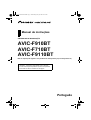 1
1
-
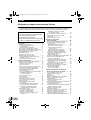 2
2
-
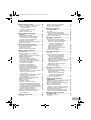 3
3
-
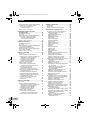 4
4
-
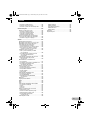 5
5
-
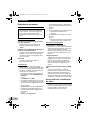 6
6
-
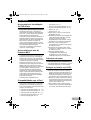 7
7
-
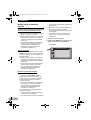 8
8
-
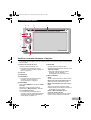 9
9
-
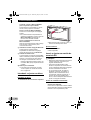 10
10
-
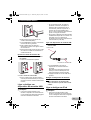 11
11
-
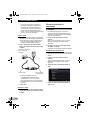 12
12
-
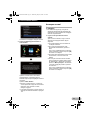 13
13
-
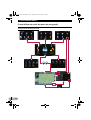 14
14
-
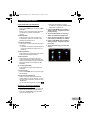 15
15
-
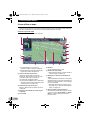 16
16
-
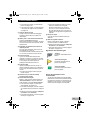 17
17
-
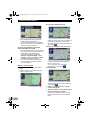 18
18
-
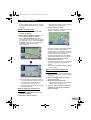 19
19
-
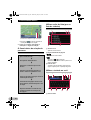 20
20
-
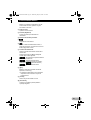 21
21
-
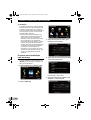 22
22
-
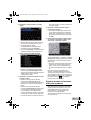 23
23
-
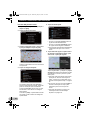 24
24
-
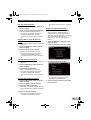 25
25
-
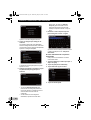 26
26
-
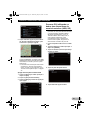 27
27
-
 28
28
-
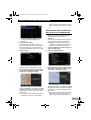 29
29
-
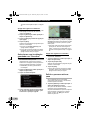 30
30
-
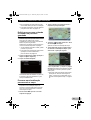 31
31
-
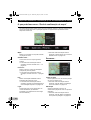 32
32
-
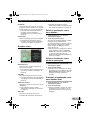 33
33
-
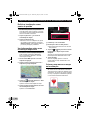 34
34
-
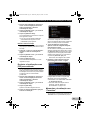 35
35
-
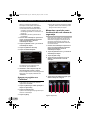 36
36
-
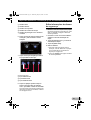 37
37
-
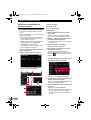 38
38
-
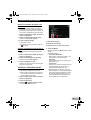 39
39
-
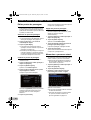 40
40
-
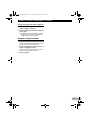 41
41
-
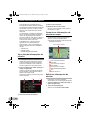 42
42
-
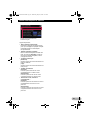 43
43
-
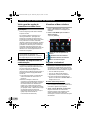 44
44
-
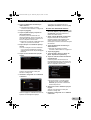 45
45
-
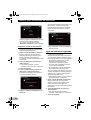 46
46
-
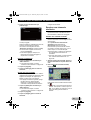 47
47
-
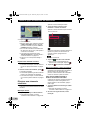 48
48
-
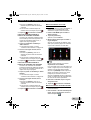 49
49
-
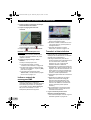 50
50
-
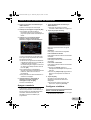 51
51
-
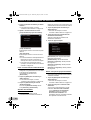 52
52
-
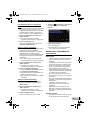 53
53
-
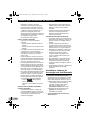 54
54
-
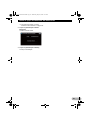 55
55
-
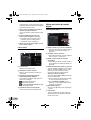 56
56
-
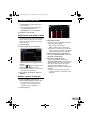 57
57
-
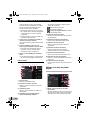 58
58
-
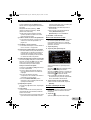 59
59
-
 60
60
-
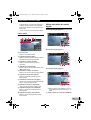 61
61
-
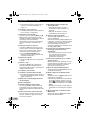 62
62
-
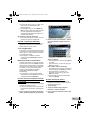 63
63
-
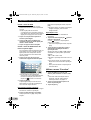 64
64
-
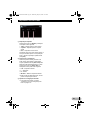 65
65
-
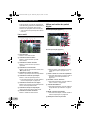 66
66
-
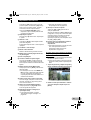 67
67
-
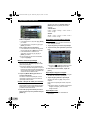 68
68
-
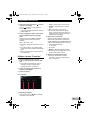 69
69
-
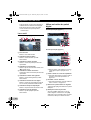 70
70
-
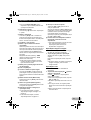 71
71
-
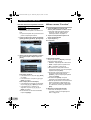 72
72
-
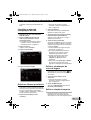 73
73
-
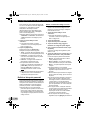 74
74
-
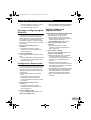 75
75
-
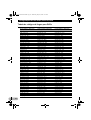 76
76
-
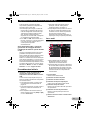 77
77
-
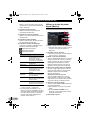 78
78
-
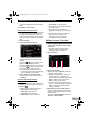 79
79
-
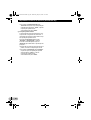 80
80
-
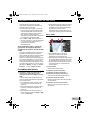 81
81
-
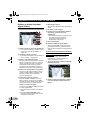 82
82
-
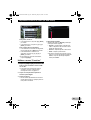 83
83
-
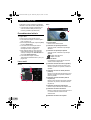 84
84
-
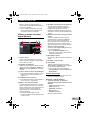 85
85
-
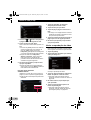 86
86
-
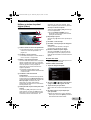 87
87
-
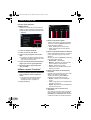 88
88
-
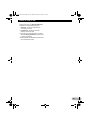 89
89
-
 90
90
-
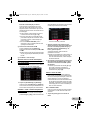 91
91
-
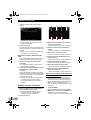 92
92
-
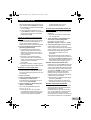 93
93
-
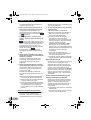 94
94
-
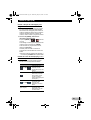 95
95
-
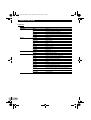 96
96
-
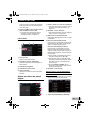 97
97
-
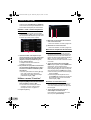 98
98
-
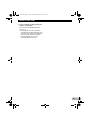 99
99
-
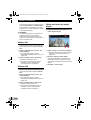 100
100
-
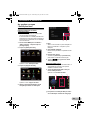 101
101
-
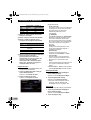 102
102
-
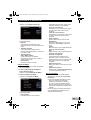 103
103
-
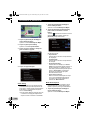 104
104
-
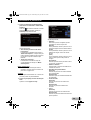 105
105
-
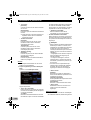 106
106
-
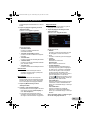 107
107
-
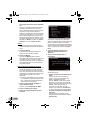 108
108
-
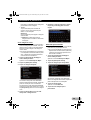 109
109
-
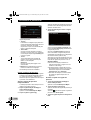 110
110
-
 111
111
-
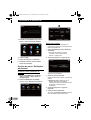 112
112
-
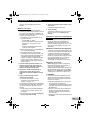 113
113
-
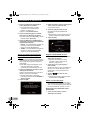 114
114
-
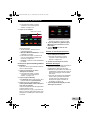 115
115
-
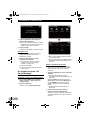 116
116
-
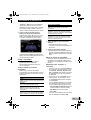 117
117
-
 118
118
-
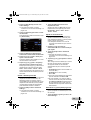 119
119
-
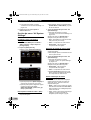 120
120
-
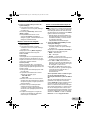 121
121
-
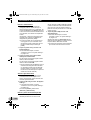 122
122
-
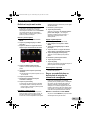 123
123
-
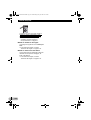 124
124
-
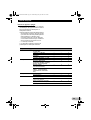 125
125
-
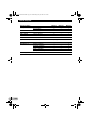 126
126
-
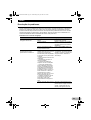 127
127
-
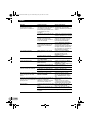 128
128
-
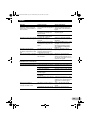 129
129
-
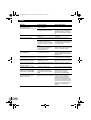 130
130
-
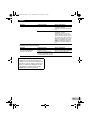 131
131
-
 132
132
-
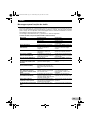 133
133
-
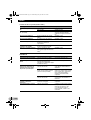 134
134
-
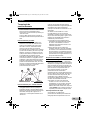 135
135
-
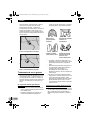 136
136
-
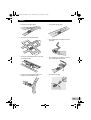 137
137
-
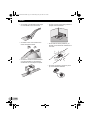 138
138
-
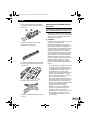 139
139
-
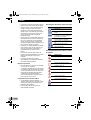 140
140
-
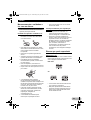 141
141
-
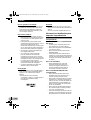 142
142
-
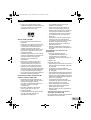 143
143
-
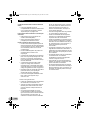 144
144
-
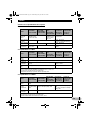 145
145
-
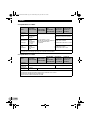 146
146
-
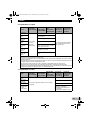 147
147
-
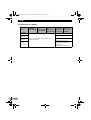 148
148
-
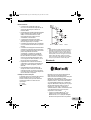 149
149
-
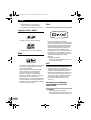 150
150
-
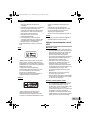 151
151
-
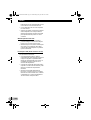 152
152
-
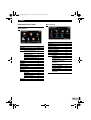 153
153
-
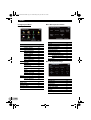 154
154
-
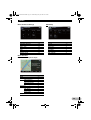 155
155
-
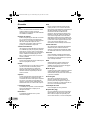 156
156
-
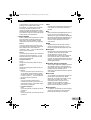 157
157
-
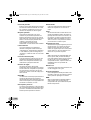 158
158
-
 159
159
-
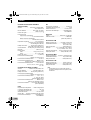 160
160
-
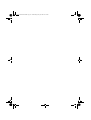 161
161
-
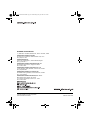 162
162
Pioneer AVIC-F910BT Manual do usuário
- Tipo
- Manual do usuário
- Este manual também é adequado para
Artigos relacionados
-
Pioneer AVIC-F30BT Guia rápido
-
Pioneer AVIC-F40BT Guia rápido
-
Pioneer AVIC-F900BT Manual do usuário
-
Pioneer avic-x1bt Guia rápido
-
Pioneer AVIC-F930BT Guia rápido
-
Pioneer AVIC-F840BT Guia rápido
-
Pioneer AVIC-F840BT Manual do usuário
-
Pioneer AVIC-F8430BT Guia rápido
-
Pioneer AVIC-F9220BT Guia rápido
-
Pioneer AVIC-S2 Manual do usuário